ในกรณีนี้จะยกตัวอย่างเฉพาะการ Migrate RAID จาก RAID 1 ไปเป็น RAID 5 เท่านั้น ซึ่งการเปลี่ยน RAID Type ประเภทอื่นๆก็สามารถทำได้ ตามขั้นตอนดังต่อไปนี้
1. Shutdown NAS (หากสามารถทำได้) แต่ในกรณีที่ไม่สามารถ Shutdown ได้ Synology NAS สามารถเพิ่ม Hard disk เข้าไปในระบบขณะที่เปิดเครื่องได้
2. ใส่ Hard disk ลูกใหม่เข้าไป โดย Hard disk ลูกใหม่จะต้องมีขนาดหรือความจุเท่าเดิม หรือ มากกว่าเท่านั้น ไม่สามารถใช้ขนาดน้อยกว่าเดิมได้
ในกรณีที่เราใส่ Hard disk ที่มีขนาดหรือความจุมากขึ้นกว่าเดิม พื้นที่ที่สามารถใช้ได้ จะเท่ากับขนาดพื้นที่ของ Hard disk ตัวอื่นที่ทำ RAID อยู่ในระบบ ซึ่งจะทำให้เสียพื้นที่ที่ไม่ได้ใช้ นอกจากเราจะมีแผนการเปลี่ยนขนาด Hard disk ในระบบทั้งหมดให้มีขนาดใหญ่ขึ้น โดยค่อยๆเปลี่ยน Hard disk แต่ละตัวในระบบ RAID หลังจากที่มีการ Sync RAID Group เสร็จเรียบร้อยแล้วเท่านั้น ไม่สามารถเปลี่ยนทั้งหมดพร้อมกันได้
3. เปิดเครื่อง NAS ขึ้นมาตามปกติ แล้วรอให้ Boot เสร็จสมบูรณ์
4. คลิกที่ปุ่ม Start ด้านบนซ้ายของหน้าจอ
5. คลิกที่ Storage Manager
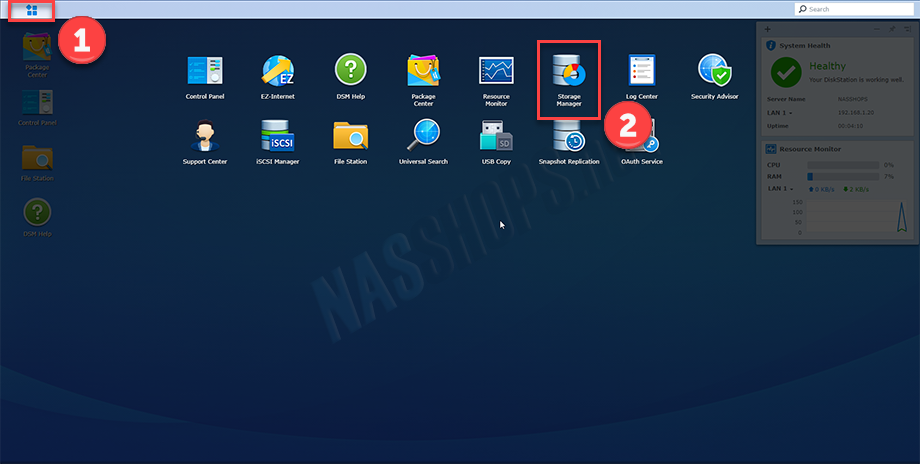
6. เมื่อคลิกที่ HDD/SSD ทางซ้ายมือ จะพบว่า Drive 3 ทางด้านขวามือที่เราใส่เพิ่มเข้าไป จะมีสถานะเป็น Not Initialized

7. คลิกที่ Storage Pool

8. คลิก Dropdown ที่เมนู Action แล้วเลือก Change RAID Type

9. เลือก RAID Type ที่ต้องการ ในกรณีนี้ เลือก RAID 5 แล้วคลิก Next

10. เลือก Hard disk หรือ Drive ใหม่ที่เพิ่มเข้าไป แล้วคลิก Next

11. ระบบจะแจ้งเตือนว่าข้อมูลที่อยู่ภายใน Hard disk หรือ Drive ใหม่จะถูกลบทั้งหมด หากยืนยันคลิก OK

12. Review รายละเอียดอีกครั้ง แล้วคลิก Apply

13. ระบบจะทำการ Change RAID Type เป็น RAID Group ใหม่ให้รอจนกระทั่งการ Change RAID Type จะเสร็จสมบูรณ์ ซึ่งอาจใช้เวลาหลายชั่วโมง ขึ้นอยู่กับ Spec ของตัวเครื่อง, ขนาดของข้อมูล และ ขนาดของ Hard disk ที่ใช้งานภายใน NAS

14. หลังจากที่ Change RAID Type เสร็จเรียบร้อย RAID จะเปลี่ยนจาก RAID 1 เป็น RAID 5 และสถานะจะเปลี่ยนเป็น Healthy
